
AirScope™
اسپيڪرمر انڊيٽرزر
استعمال ڪندڙ جي دستياب
دستي نظرثاني 1.0
آڪٽوبر 2017
ESTeem صنعتي وائرليس حل
ليکڪ: …………… .. تاريخ:………………
نالو: ايريڪ پي مارسڪي
عنوان: پراڊڪٽ مئنيجر
منظور ٿيل: ……….. تاريخ:………
نالو: مائيڪل ايلر
عنوان: صدر
اليڪٽرڪ سسٽم ٽيڪنالاجي، Inc.
dba ESTeem وائرليس موڊيمس
415 N. روزويلٽ اسٽريٽ
بلڊنگ B1
Kennewick، WA 99336
فون: 509-735-9092
فيڪس: 509-783-5475
اي ميل: market@esteem.com
Web سائيٽ: www.esteem.com
ڪاپي رائيٽ © 2020 پاران اليڪٽرانڪ سسٽم ٽيڪنالاجي، Inc.
سڀ حق محفوظ آهن. آمريڪا جي گڏيل رياستن ۾ ڇپيل. هن اشاعت جو ڪو به حصو ٻيهر نه ٿي سگھي، ٻيهر حاصل ڪرڻ واري نظام ۾ ذخيرو ٿيل، يا منتقلي، ڪنهن به صورت ۾ يا ڪنهن به طريقي سان، اليڪٽرانڪ، ميڪيڪل، فوٽوپيپي، رڪارڊنگ، يا ٻي صورت ۾، اليڪٽرانڪ سسٽم ٽيڪنالاجي جي اڳوڻي تحريري اجازت کان سواء.
مٿانview
ESTeem AirScope™ هڪ ريڊيو فريڪوئنسي (RF) اسپيڪٽرم اينالائيزر سسٽم آهي جيڪو توهان جي PC، AirScope Analysis سافٽ ويئر، ۽ هارڊويئر کي ريئل ٽائيم اسپيڪٽرم تجزيو، اسٽريمنگ ڪيپچر، ۽ وائرليس نيٽ ورڪ تجزيو مهيا ڪرڻ لاءِ استعمال ڪري ٿو 70 MHz کان 6 GHz متضاد فريڪوئنسي رينج. . ايئر اسڪپ هڪ انتهائي پورٽبل پيڪيج ۾ آهي جيڪو فيلڊ ٽيسٽ يا خرابي جي حل لاءِ مثالي آهي.
هن صارف جي دستيابي جي دوران "ٽيڪنيڪل صلاحونپروگرامنگ ۾ مدد ڪرڻ ۽ ڪجھ عام سوالن جا جواب ڏيڻ لاءِ شامل ڪيو ويو آھي.
Airscape سافٽ ويئر هڪ Java™ تي ٻڌل ايپليڪيشن آهي جيڪو ڪنهن به ڪمپيوٽر آپريٽنگ سسٽم (ونڊو، لينڪس، وغيره) سان مطابقت رکي ٿو. ۽ آپريشن جا ٻه بنيادي طريقا آھن:
اسپيڪٽرم اينالائيزر - اسپيڪٽرم اينالائيزر ماڊل هڪ اوزار مهيا ڪري ٿو جيڪو بصري طور تي سگنل جي سطح، پس منظر جي شور، مداخلت جا ذريعا، ۽ آر ايف ايميٽرز جي سڃاڻپ ڪري ٿو جيڪي 70 MHz ۽ 6 GHz جي وچ ۾ منتقل ٿين ٿا. سافٽ ويئر يوزر انٽرفيس هڪ معياري ليبارٽري اوزار جي ترتيب ۾ ساڳيو آهي افقي محور تي تعدد سان ۽ ampعمودي محور تي litude.
ٽيڪنيڪل صلاح: اسپيڪٽرم اينالائزر لاءِ سڀ خصوصيتون ۽ ٺاھ جوڙ جا اختيار ھن دستياب ۾ درج ڪيا ويندا، پر ھڪڙي بنيادي سمجھڻ جي ضرورت پوندي ته تجزيو ڪندڙ جي ڊسپلي کي ڪيئن تشريح ڪجي جيڪا ھن دستاويز جي دائري کان ٻاھر آھي.
سائيٽ سروي - سائيٽ سروي موڊ هڪ خودڪار ٽيسٽنگ خصوصيت آهي جتي هڪ يا گهڻن تعدد کي آساني سان آزمائي سگهجي ٿو. هي سائيٽ سروي اوڊ استعمال ڪيو ويندو آهي بهترين فريڪوئنسي بينڊ بينڊز (900 ميگا هرٽز، 2.4 گيگا هرٽز، وغيره) ۽ چينل جي آپريشن کي چونڊڻ لاءِ آر ايف ماحول ۾ سڀني وائرليس ٽرانسميٽر جي رپورٽ ڪندي. هي سادو استعمال ڪرڻ وارو انٽرفيس آر ايف اسپيڪٽرم کي جانچيندو، مستقبل جي ٻيهر لاءِ ٽيسٽ جا نتيجا محفوظ ڪندوview ۽ فريڪوئنسي چينل تي ٽيسٽ رپورٽون ٺاھيو.
Airscape هارڊويئر ۽ ترتيب
ايئر اسڪپ سسٽم کي ٻن پيڪيجز ۾ موڪليو ويو آهي شڪل 1 ۾ ڏيکاريل آهي.
 شڪل 1: ايئر اسڪوپ پيڪنگنگ
شڪل 1: ايئر اسڪوپ پيڪنگنگ
Airscape سسٽم ھيٺ ڏنل انفرادي اجزاء آھي (شڪل 2):
باڪس نمبر 1
(1) ESTeem AirScope ريڊيو
(1) AA179 12VDC پاور سپلائي
(1) جي پي ايس اينٽينا
(1) AA09.2 Ethernet پيچ ڪيبل
(1) تيز فريڪوئنسي ٽرائي بينڊ اينٽينا عنصر (2.4 GHz/4.9GHz/5.8GHz)
(1) 20db ان لائن آر ايف Attenuator
(1) مقناطيسي اينٽينا بيس (ٻنهي اينٽينا عناصر لاءِ استعمال ٿيل)
گول ٽيوب
(1) گھٽ فريڪوئنسي ٽي-بينڊ اينٽينا عنصر (150 MHz/220 MHz/450 MHz/900 MHz)
 شڪل 2: ايئر اسڪوپ مواد
شڪل 2: ايئر اسڪوپ مواد
پڪ ڪريو ته سڀئي حصا شامل آهن توهان جي ايئر اسڪوپ سسٽم سان.
جيڪڏهن ڪا به شيون غائب آهن، مهرباني ڪري ڪسٽمر سپورٽ تي رابطو ڪريو 509-735-9092 or support@esteem.com.
هيٺ ڏنل آراگرام ڏيکاري ٿو ايئر اسڪوپ آريگرام جو ڪنيڪشن ۽ سامهون واري ڪپڙا:

شڪل 3: ايئر اسڪوپ ڪنيڪشن ڊاگرام

شڪل 4: ايئر اسڪوپ فرنٽ ڪور
سافٽ ويئر جي ٺاھ جوڙ
ايئر اسپيڪ اسپيڪٽرم تجزيي وارو نظام آپريشن لاءِ ٻه سافٽ ويئر افاديت استعمال ڪري ٿو. ESTeem دريافت يوٽيلٽي ۽ ايئر اسڪوپ تجزيو. ESTeem Discovery Utility سيٽ ڪندو TCP/IP ايڊريس AirScope ۾ ڪمپيوٽر جي ساڳي IP سب نيٽ ۾ هلائڻ لاءِ. ٻي افاديت AirScope Analysis سافٽ ويئر آهي جيڪا اسپيڪٽرم اينالائيزر لاءِ يوزر انٽرفيس مهيا ڪري ٿي. ٻئي استعمال جاوا ™ تي ٻڌل ايپليڪيشنون آهن جيڪي ڪنهن به ڪمپيوٽر آپريٽنگ سسٽم سان مطابقت رکن ٿيون (ونڊوز، لينڪس، وغيره).
ESTeem دريافت يوٽيلٽي
ESTeem Discovery Utility توهان کي اجازت ڏيندو ته IP پتي کي AirScope تي ترتيب ڏئي توهان جي نيٽ ورڪ سان ملائڻ لاءِ ان جي موجوده IP سب نيٽ کان سواءِ.
ٽيڪنيڪل صلاح: جيڪڏهن توهان جو ڪمپيوٽر DHCP لاءِ ترتيب ڏنل آهي ۽ نيٽ ورڪ سان جڙيل ناهي، توهان کي irScope هلائڻ لاءِ هڪ مستحڪم IP پتو تفويض ڪرڻو پوندو.
دريافت جي تنصيب
Discovery Utility ESTeem تان ڊائون لوڊ ڪري سگھجي ٿو webسائيٽ (http://www.esteem.com) يا سافٽ ويئر ريسورس ميڊيا تي موجود آهي جيڪا ايئر اسڪوپ سان موڪلي وئي هئي.
- ٻئي سافٽ ويئر يوٽيلٽيز جاوا ™ تي ٻڌل ايپليڪيشنون آهن جيڪي ڪنهن به ڪمپيوٽر آپريٽنگ سسٽم (ونڊوز، لينڪس، وغيره) سان مطابقت رکن ٿيون. ايپليڪيشنن کي ٻن (2) اضافي سپورٽ جي ضرورت آهي files هلائڻ لاء:
جاوا - تان ڊائون لوڊ http://www.java.com. گهربل نسخو توهان جي آپريٽنگ سسٽم تي ٻڌل هوندو.
نوٽ: جاوا مان انسٽاليشن ۽ تازه ڪاريون ڪوشش ڪري سگھن ٿيون ۽ اضافي انسٽال ڪري سگھن ٿيون web برائوزر ٽول بار. اختياري تنصيب کي چيڪ ڪريو جيڪڏھن اھي گھربل نه آھن.
Winpcap - تان ڊائون لوڊ http://www.winpcap.org/. گهربل نسخو توهان جي آپريٽنگ سسٽم تي ٻڌل هوندو. - هڪ دفعو مٿين ٻنهي پروگرامن کي نصب ڪيو ويو آهي، محفوظ ڪريو ESTDiscover.exe file توهان جي ڪمپيوٽر تي ڪنهن به هنڌ جهڙوڪ ڊيسڪ ٽاپ. ESTeem.exe پروگرام تي ڊبل ڪلڪ ڪريو ۽ شڪل 5 ڏيکاري ويندي.
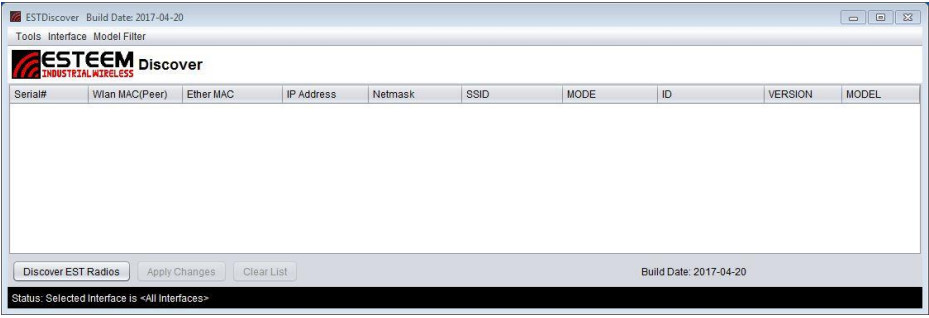 شڪل 5: ESTeem Discovery Utility
شڪل 5: ESTeem Discovery Utility - AirScope جي Ethernet 10/100 پورٽ (Figure 4) کي پنهنجي ڪمپيوٽر سان ڳنڍيو يا ته سڌو Ethernet ڪارڊ سان يا CAT-5e ethernet ڪيبل استعمال ڪندي سوئچ ذريعي. ايٿرنيٽ پورٽ آٽو-گفتگو کي سپورٽ ڪري ٿو، تنهنڪري يا ته هڪ پيچ ڪيبل يا ڪراس اوور ڪيبل ڪم ڪندو. ڊسڪور EST ريڊيوز بٽڻ کي دٻايو.
- Airscape ڏيکاري ويندي (شڪل 6). جيڪڏهن AirScope ڪمپيوٽر جي ساڳئي IP سب نيٽ تي نه آهي، IP ۽/يا Netmask تي ڊبل ڪلڪ ڪريو ۽ ضروري تبديليون ڪريو. دٻايو تبديلين کي لاڳو ڪريو بٽڻ مڪمل ٿيڻ تي.
 شڪل 6: ESTeem Discovery Utility
شڪل 6: ESTeem Discovery Utility - جيڪڏهن IP پتي ۾ تبديليون ڪيون ويون آهن، توهان کي ٻيهر دٻائڻو پوندو Discover EST Radios بٽڻ دٻائڻ لاءِ تبديلين کي ڏيکارڻ لاءِ ايئر اسڪوپ ريبوٽ ٿيڻ کان پوءِ. تصديق ڪريو AirScope ساڳئي IP سبنٽ ۾ ڪمپيوٽر جي طور تي ۽ اڳتي وڌو AirScope Analysis سافٽ ويئر جي تنصيب.
Airscape تجزيو لڳائڻ
ايئر اسڪوپ لاءِ موجوده سافٽ ويئر رليز موجود آهي ESTeem کان webسائيٽ (www.esteem.com) يا سڌو اسان جي ايف ٽي پي سائيٽ تان ڊائون لوڊ ڪري سگھجي ٿو URL: ftp://ftp.esteem.com/AirScope%20Spectrum%20Analyzer/
اڪيلو ٺهيل (.zip) file سڀني سافٽ ويئر ۽ سپورٽ تي مشتمل آهي files افاديت کي هلائڻ لاء. هڪ ڀيرو .zip file ڪمپيوٽر ڏانهن ڪڍيو ويو آهي، هڪ واحد فولڊر ٻنهي لائبريري سان files ۽ Java executable (AirScope.jar) ٺاهي ويندي (شڪل 7).
 شڪل 7: ايئر اسڪوپ يوٽيلٽي فولڊر
شڪل 7: ايئر اسڪوپ يوٽيلٽي فولڊر
Airscape سافٽ ويئر جي جوڙجڪ
AirScope سافٽ ويئر شروع ڪرڻ لاء، AirScope.jar تي ڊبل ڪلڪ ڪريو file، ۽ ونڊو شڪل 8 ۾ ڏيکاري ويندي.
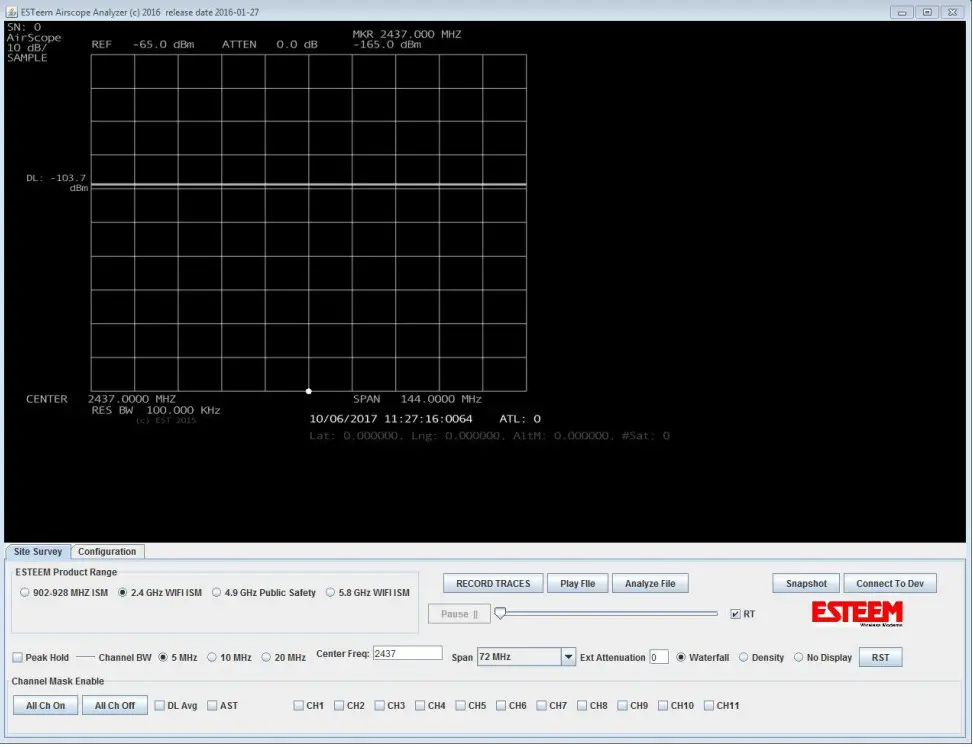
منتخب ڪريو ترتيب واري ٽئب (شڪل 8) ۽ داخل ڪريو IP پتي کي مقرر ڪيو ويو AirScope. "Save Config" بٽڻ کي دٻايو (Figure 9) ۽ اسڪرين تي "Configration Saved" جو پيغام فليش ٿيندو.
 شڪل 9: ايئر اسڪوپ مين ونڊو
شڪل 9: ايئر اسڪوپ مين ونڊو
سائيٽ جي سروي واري ٽيب ڏانھن واپس وڃو (شڪل 8) ۽ دٻايو "ڊوائيس سان ڳنڍيو (ديو سان ڳنڍيو)" بٽڻ کي دٻايو. سافٽ ويئر وري AirScope ريڊيو ڊوائيس سان ڳنڍيندو ۽ سافٽ ويئر تصوير ڊائون لوڊ ڪندو (شڪل 10).
 شڪل 10: ايئر اسڪوپ لوڊ ڪرڻ وارو سافٽ ويئر
شڪل 10: ايئر اسڪوپ لوڊ ڪرڻ وارو سافٽ ويئر
هڪ دفعو سافٽ ويئر جي تصوير لوڊ ٿي ويندي آهي تجزييڪار چالو ڪندو ۽ اسڪرين جي ساڄي پاسي آبشار يا کثافت واري ڊسپلي کي لوڊ ڪندو (شڪل 11). Airscape هاڻي آپريشن لاء تيار آهي.
شڪل 11: ايئر اسڪوپ آپريٽنگ
آپريشن جا طريقا
ESTeem AirScope analyzer لاءِ آپريشن جا ٻه بنيادي طريقا آھن:
اسپيڪٽرم اينالائيزر - اسپيڪٽرم اينالائيزر موڊ ريئل ٽائيم ۾ 70 MHz ۽ 6 GHz جي وچ ۾ هلندڙ ريڊيو فريڪوئنسي ڏيکاريندو. انٽرفيس کي آسان ڪيو ويو آهي ۽ ڪيتريون ئي ترميمون عام طور تي اسپيڪٽرم اينالائيزر ۾ گھربل هونديون آهن جيئن ته ريزوليوشن بينڊوڊٿ (RBW)، وڊيو بينڊوڊٿ (VBW)، ۽ ريفرنس پاڻمرادو ترتيب ڏنل آهن سينٽر فريڪوئنسي، اسپن جي چونڊ، ۽ ايندڙ سگنل ليول جي چوٽي جي بنياد تي. . اسپيڪٽرم اينالائزر موڊ استعمال ڪيو ويو view هڪ مخصوص تعدد ۽ چوڌاري بينڊ.
سائيٽ سروي - سائيٽ سروي موڊ هڪ خودڪار ٽيسٽنگ خصوصيت آهي جتي هڪ يا گهڻن تعدد کي آساني سان آزمائي سگهجي ٿو. هي سائيٽ سروي موڊ استعمال ڪيو ويندو آهي بهترين فريڪوئنسي بينڊ بينڊ (900 ميگا هرٽز، 2.4 گيگا هرٽز، وغيره) ۽ چينل جي آپريشن کي چونڊڻ ۾ مدد لاءِ آر ايف ماحول ۾ سڀني وائرليس ٽرانسميٽر جي رپورٽ ڪندي. استعمال ڪرڻ لاءِ ھي سادو انٽرفيس آر ايف اسپيڪٽرم کي جانچيندو، مستقبل لاءِ ٽيسٽ جا نتيجا بچائيندوview ۽ فريڪوئنسي چينل تي ٽيسٽ رپورٽون ٺاھيو.
اسپيڪٽرم اينالائيزر موڊ جي ٺاھ جوڙ
ESTeem AirScope ۾ اسپيڪٽرم تجزيي کي ترتيب ڏيڻ لاءِ استعمال ڪرڻ لاءِ صرف سينٽر فريڪوئنسي کي سيٽ ڪريو ۽ اسپن کي چونڊيو. اسپن اسڪوپ تصوير تي ڏيکاريل ڪل تعدد سيٽ ڪندو. مثال لاءِampلي، جيڪڏهن ايئر اسڪوپ ڊفالٽ 2.4 GHz وائي فائي ISM بينڊ لاءِ مقرر ڪيو ويو آهي (جيئن ته شڪل 11 ۾) سينٽر فریکوئنسي خود بخود 2.437 GHz لاءِ مقرر ڪئي ويندي ۽ مدت 72 MHz لاءِ. هن ترتيب جي اجازت ڏيندو viewسڄي 2.4GHz وائي فائي اسپيڪٽرم کي کاٻي ڪنڊ سان گڏ
ڊسپلي جي 2.401 GHz تي ۽ ساڄي ڪنڊ 2.473 GHz تي.
سينٽر فریکوئنسي سيٽنگ
ايئر اسڪوپ ۾ سينٽر فريڪوئنسي کي ترتيب ڏئي سگهجي ٿو يا ته ESTeem پروڊڪٽس (900 MHz، 2.4 GHz، 4.9 GHz، يا 5.8 GHz) لاءِ فريڪوئنسي جي حدن مان هڪ کي منتخب ڪندي يا دستي طور تي ”سينٽر فريڪوئنسي“ بلاڪ ۾ داخل ٿيڻ ۽ انٽر کي دٻائڻ سان. ڪمپيوٽر تي بٽڻ (شڪل 12).
ٽيڪنيڪل صلاح: سينٽر فریکوئنسي MHz ۾ ايئر اسڪوپ ۾ داخل ڪئي وئي آهي. جيڪڏھن 2.437 GHz گھربل آھي 2437 MHz طور داخل ڪريو.
 شڪل 12: سينٽر فريڪوئنسي ۾ داخل ٿيڻ
شڪل 12: سينٽر فريڪوئنسي ۾ داخل ٿيڻ
تعدد جي حد مقرر ڪرڻ
ايئر اسڪوپ ۾ فريڪوئنسي اسڪوپ ۾ ترتيب ڏنل آهي يا ته ESTeem پروڊڪٽس (900 MHz، 2.4 GHz، 4.9 GHz، 5.8 GHz، يا 12 GHz) جي فريڪوئنسي رينجز مان هڪ کي منتخب ڪندي يا فريڪوئنسي اسپن جي چونڊ جي اڳيان ڊراپ-ڊائون تير کي دٻائيندي (شڪل 900) ). جڏهن 2.4 MHz، 4.9 GHz، 5.8 GHz، يا XNUMX GHz لاءِ ESTeem پراڊڪٽ رينج چونڊيو، ايئر اسڪوپ خودڪار طور تي هر پراڊڪٽ لاءِ مڪمل فريڪوئنسي رينج کي ڊسپلي ڪرڻ لاءِ اسپن کي سيٽ ڪندو. جيتري وسيع فريڪوئنسي اسپن چونڊيل آهي، اوترو وڌيڪ ڀرپاسي جي فريڪوئنسيز کي ڏيکاريندو پر ريزوليوشن کي محدود ڪري سگھي ٿو جڏهن viewهڪ مخصوص چينل ذريعي.
تجزياتي اسڪرين جي ترتيب
اسپيڪٽرم تجزيي کي استعمال ڪرڻ جو هڪ اهم عنصر ڊسپلي کي سمجهي رهيو آهي. هيٺ ڏنل شڪل 13 ڏيکاري ٿو مڪمل اسپيڪٽرم اينالائيزر اسڪرين لي آئوٽ.
 شڪل 13: ايئر اسڪوپ اسڪرين لي آئوٽ
شڪل 13: ايئر اسڪوپ اسڪرين لي آئوٽ
اسڪرين کي ٽن عام علائقن ۾ ورهائي سگھجي ٿو:
اينالائيزر ڊسپلي ايريا اهو آهي جتي اسپيڪٽرم اينالائزر هڪ پلاٽ يا سگنل جو نشان فراهم ڪري ٿو ampتعدد جي خلاف آواز. اسپيڪٽرم تجزيه نگار فريڪوئنسي ڊومين ۾ آر ايف ڪنيڪٽر مان ايندڙ سگنلن کي ڏسندا آهن ۽ اهڙيءَ طرح ڏيکاريندا آهن ampعمودي پيماني تي سگنلن جي litude، ۽ افقي پيماني تي سگنلن جي تعدد. تجزيي جي افقي محور کي لڪيريءَ سان فريڪوئنسي جي حساب سان حساب ڪيو ويو آهي، ساڄي هٿ تي اعليٰ تعدد سان
ڊسپلي جي پاسي.
 شڪل 14: تجزياتي اسڪرين جي ترتيب
شڪل 14: تجزياتي اسڪرين جي ترتيب
حوالي جي سطح - هي سطح آهي ampتجزيي تي مٿين افقي لڪير جي لائيٽ. ريفرنس ليول خود بخود ايئر اسڪوپ پاران ترتيب ڏنل آھي ايندڙ سگنلن جي سطح جي بنياد تي. افقي انحراف 10dB في ڊويزن آهن (ڊسپلي جي مٿين کاٻي ۾ ڏيکاريل آهي).
Attenuation - هي attenuation level decibels (dB) ۾ سيٽ اپ اسڪرين جي خارجي attenuation (Ext Attenuation) ۾ ترتيب ڏنل آهي جڏهن 20dB attenuator (Figures 2&3) استعمال ڪيو ويندو آهي. attenuator استعمال ڪيو ويندو آهي جڏهن اعلي سگنل جي سطح سڌو سنئون اينٽينا سان ڳنڍڻ ذريعي تجزيي ۾ داخل ٿيندي. هي attenuation ليول تجزيي تي ريفرنس ليول کي ترتيب ڏيندو.
افقي Amplitude ڊسپلي لائين - ھي افقي لڪير کي ماپڻ ۾ مدد لاء استعمال ڪري سگھجي ٿو ampايندڙ سگنل جي لائيٽ. هن لڪير کي ڪمپيوٽر جي ماؤس سان کاٻي ڪلڪ ڪري ۽ حرڪت ڪندي سڌو سنئون اينالائزر ڊسپلي تي ترتيب ڏئي سگهجي ٿو. مثال لاءِample، شڪل 14 ۾ ڊسپلي لائن 2.457 GHz تي سگنل جي چوٽي تي رکيل آهي amp-81.8dBm جي لائيٽ.
سينٽر فریکوئنسي - ڊسپلي ڏيکاريندو سينٽر فريکوئنسي سيٽ تجزيي جي ترتيب جي دوران. سينٽرل لائن (شڪل 14 ۾ نمايان ٿيل ڳاڙهي) تجزيي تي سينٽر فريڪوئنسي آهي جتي هيٺيون فريڪوئنسيون کاٻي طرف آهن ۽ اعلي تعدد ساڄي طرف آهن.
ٽيڪنيڪل صلاح: تجزيي جي اسڪرين تي مجموعي طور تي 10 ڊويزنون آھن جيڪي فريڪوئنسي اسپن کي ٺاھيندا آھن. مثال لاءِample، جيڪڏھن span 72 MHz آھي اتي 7.2 MHz في ڊويزن ھوندو.
فریکوئنسي اسپن - اسڪرين ڏيکاريندي فريڪوئنسي اسپن سيٽ جي تجزيي جي ترتيب دوران.
ريزوليوشن بينڊوڊٿ - هي قدر خود بخود تجزيي ۾ ترتيب ڏني وئي آهي سينٽر فریکوئنسي ۽ چونڊيل مدت جي بنياد تي.
وقت / تاريخ / GPS - هيٺ ڏنل فعال ڊسپلي تاريخ، وقت، ۽ GPS جي معلومات آهي.
تعدد ۽ Amplitude مارڪر - هي عمودي لڪير هڪ مخصوص ايندڙ سگنل جي تعدد کي سڃاڻڻ ۾ مدد لاء استعمال ڪري سگهجي ٿو. ھي لڪير سڌو سنئون اينالائيزر ڊسپلي تي منتقل ڪري سگھجي ٿو کاٻي ڪلڪ ڪري ۽ ڪمپيوٽر جي ماؤس سان واٽر فال / کثافت ڊسپلي واري علائقي ۾.
جي آبشار / کثافت ڏيکاريل علائقو جتي اسپيڪٽرم اينالائيزر اڳوڻن سگنلن جي تاريخ مهيا ڪري ٿو جيڪو يا ته انهن جي آن هوا جي مدي (آبشار) يا انهن جي لاڳاپي سرگرمي (کثافت) ذريعي ملي ٿو. آبشار / کثافت واريون اسڪرينون هلن ٿيون متحرڪ ڊسپلي سان. وڌيڪ تفصيل لاءِ هيٺ ڏنل آبشار ۽ کثافت ڏيکاري ڏسو.
جي ترتيب واري علائقي جتي اسپيڪٽرم اينالائزر ۽ سائيٽ سروي موڊ ٻنهي لاءِ سموريون ترميمون ۽ سيٽ اپ مڪمل ٿي چڪو آهي.

شڪل 15: ڪنفيگريشن اسڪرين لي آئوٽ
ESTeem پراڊڪٽ رينج - ESTeem پراڊڪٽ رينج ۾ ريڊيل جي حرڪت خود بخود تجزيي جي مرڪز جي فريکوئنسي ۽ فريڪوئنسي اسپن کي ترتيب ڏئي ٿي. view آپريشن جي چونڊيل تعدد. مثال لاءِampلي ، کي view ESTeem پراڊڪٽس پاران استعمال ڪيل پوري 902-928 MHz رينج، پراڊڪٽ رينج ۾ ريڊيل کي "902928 MHz ISM" ڏانهن منتقل ڪيو وڃي ٿو ۽ سينٽر فريڪوئنسي 915 MHz تي ايڊجسٽ ٿيندي ۽ پوري بينڊ کي پڪڙڻ لاءِ span 36 MHz ۾ تبديل ٿي ويندي. رڪارڊ ۽ پلے بیک ڪنٽرول - هي سيڪشن اسپيڪٽرم تجزيي کي بچائڻ ۽ واپس راند کي سنڀاليندو آهي.
- رڪارڊ جا نشان - هي بٽڻ اسپيڪٽرم تجزيي کي محفوظ ڪرڻ لاءِ هڪ ڊائلاگ ونڊو کوليندو ۽ ترتيب ڏنل ريڊيو بينڊ ۾ سڀني RF سرگرمي کي پڪڙڻ شروع ڪندو. • راند File - هي بٽڻ راند ڪندو هڪ اڳ ۾ قبضو file
- تجزيو ڪرڻ File - هي بٽڻ ڪنهن به پڪڙيل ڊيٽا تي فریکوئنسي تجزيو ٺاهڻ لاءِ قبضي ڪيل ڊيٽا تي رپورٽ جنريٽر شروع ڪندو. ٺاهيل پي ڊي ايف رپورٽ ساڳئي ۾ محفوظ ڪئي ويندي file ڊاريڪٽري طور تي قبضو ڪيل ڊيٽا.
- روڪيو / پلے بیک - اهي ڪنٽرول محفوظ ڪيل وقت ۾ اڳتي ۽ پوئتي حرڪت فراهم ڪن ٿا file.
- ريئل ٽائم (RT) - هي بٽڻ جو انتخاب تجزيي کي حقيقي وقت جي گرفتاري ۾ ادا ڪندو.
سنيپ شاٽ - هي بٽڻ اسپيڪٽرم اينالائيزر تي موجوده سرگرمي جو اسڪرين شاٽ وٺي ۽ محفوظ ڪندو
ڪنيڪٽ ڪريو/ڊس ڪنيڪٽ ڪريو ڊوائيس کان - هي بٽڻ استعمال ڪيو ويندو آهي ڪمپيوٽر کي ڳنڍڻ يا ڊسڪنيڪٽ ڪرڻ لاءِ AirScope تجزيه ڪندڙ.
چوٽي هولڊ - چوٽي هولڊ هڪ تمام قيمتي اوزار آهي swept تعدد جي ماپ لاءِ جتي اهو فريڪوئنسي محور جي چوٽي جي قدرن جي تاريخ ڏيکاري ٿو. چوٽي هولڊ ڏيکاري ٿو وڌ ۾ وڌ سطح سگنل فریکوئنسي بينڊ تي پهچي ٿو. اهو تيز رفتار (جلدي ريڊيو ٽرانسميشن) جي چوٽي ۽ شڪل کي سڃاڻڻ ۾ تمام مددگار آهي جيڪو اسپيڪٽرم ۾ ٿئي ٿو. چوٽي هولڊ ۽ چينل ماسڪ استعمال ڪرڻ سان کليل فريڪوئنسي چينلز کي سڃاڻڻ ۾ تمام گهڻي مدد ملندي.
 شڪل 16: چوٽي هولڊ
شڪل 16: چوٽي هولڊ
شڪل 16 ڏيکاري ٿو 2.4 GHz اسپيڪٽرم پلاٽ (سڀني اڳئين گرافڪس ۾ استعمال ٿيل) چوٽي ھولڊ سيٽ باڪس سان چيڪ ٿيل. توهان سرگرمي ڏسي سگهو ٿا گهڻو واضح سينٽر فريڪوئنسي تي ۽ وقفي وقفي واري سرگرمي کي هيٺين تعدد تي.
سينٽر فریکوئنسي - هي سينٽر فريکوئنسي آهي جيڪو تجزيي تي ڏيکاريل آهي. هي قدر يا ته ESTeem پراڊڪٽ رينج کي منتخب ڪندي يا دستي طور تي فریکوئنسي داخل ڪندي مقرر ڪيو ويو آهي.
اسپن - اهو اسڪرين تي ڏيکاريل تعدد "چوڪر" کي ترتيب ڏيندو. جيتري وڏي مدت چونڊيل آهي، اوترو وڌيڪ ڏيکاريندو ڀرپاسي جي فريڪوئنسي سرگرمي کي درست تعدد جي ماپ جي قيمت تي.
خارجي Attenuation - dB ۾ ماپ دوران استعمال ٿيل خارجي attenuator جو قدر داخل ڪريو. ايئر اسڪپ کي 20dB attenuator سان موڪليو ويو جيڪو عام طور تي استعمال ڪيو ويندو تيز شور وارن علائقن ۾ يا جڏهن ڳنڍيندي اوا هاءِ-گين ريڊيو اينٽينا.
آبشار / کثافت ڊسپلي ڪنٽرول - هي سيڪشن آبشار / کثافت ڊسپلي واري علائقي کي ترتيب ڏيندو (شڪل 13)
- آبشار - آبشار جي قبضي کي ڊسپلي ڪرڻ لاء استعمال ڪيو ويو
- کثافت - چينل جي کثافت کي ڊسپلي ڪرڻ لاء استعمال ڪيو ويو
- ڪابه ڊسپلي - ٻنهي آبشار ۽ کثافت ڊسپلي کي بند ڪرڻ لاء استعمال ڪيو ويو
- ري سيٽ بٽڻ - نئين آبشار يا کثافت جي قبضي کي شروع ڪرڻ لاء پريس ڪريو
ڊسپلي لائن ايوريج (DL Avg) - هر پسڻ لاءِ اوسط پاور ليول تي ڊسپلي لائن ٺاهي ٿي.
خودڪار سويپ حد (AST) - ھي بٽڻ جھاز کي چالو ڪرڻ جي قابل بنائي ٿو جڏھن ھڪڙو سگنل مسلسل اپڊيٽ ٿيل حد (خودڪار) کي پار ڪري ٿو. هي صارف کي وڌيڪ مواد ڏسڻ جي اجازت ڏئي ٿو (جهڙوڪ تيز سگنل بيڪنز) ڇاڪاڻ ته سوائپ کي هم وقت سازي ڪئي وئي آهي RF توانائي جي دفن سان جيڪي اوسط سطح کان مٿي آهن.
چينل مارڪر سيٽ اپ - ايئر اسڪوپ جي هڪ طاقتور خصوصيت فريڪوئنسي چينل مارڪرز آهي ۽ اهي ڪيئن مداخلت جي سڃاڻپ ڪرڻ يا کليل فريکوئنسي چينل چونڊڻ ۾ مدد ڪن ٿا. تصوير 17 ۾ تصوير 16 ۾ استعمال ٿيل چوٽي هولڊ اسڪين تي چينل مارڪرز کي فعال ڪيو ويو. هي 20 ميگا هرٽز چينل بينڊوڊٿ (BW) کي منتخب ڪندي مڪمل ڪيو ويو 2.4 GHz بينڊ ۾ استعمال ڪيو ويو ۽ پوءِ انهن چينلن کي چونڊيو جيڪي ڪيريئر کي اوورليپ ڪن ٿا. شڪل 16 تي ڏسي رهيو آهي، چينل 3، 6 ۽ 11 تي تعدد سرگرمي آهي، ۽ سگنل جي طاقت جي سڃاڻپ ڪئي وئي آهي. ھن معلومات کي استعمال ڪندي ۽ کثافت چارٽ (بعد ۾ ھن دستور ۾ ڏيکاريل آھي) وڏي مدد ڪندو آپريشن لاءِ بھترين چينل چونڊڻ ۾.
چينل بينڊوڊٿ (BW) - ھي سيٽ چينل مارڪرن جي چوٽي سان گڏ ريڊيو اسپيڪٽرم ۾ کليل تعدد جي سڃاڻپ ۽ جانچ ڪرڻ لاءِ استعمال ڪيو ويندو آھي. مختلف فریکوئنسي بينڊ ۾ مختلف بينڊوڊٿ جون چونڊون هونديون آهن. مھرباني ڪري حوالو ڏيو پنھنجي ريڊيو جي دستيابي لاءِ دستاويز.
سڀ چينل آن/سڀ چينل بند - هي فريڪوئنسي بينڊ ۾ موجود سڀني چينل مارڪرز کي فعال يا غير فعال ڪندو. اهو تمام مددگار ثابت ٿي سگهي ٿو جڏهن استعمال ۾ موجوده تعدد کي طئي ڪرڻ جي ڪوشش ڪندي. چينلن کي پڻ چالو يا غير فعال ڪري سگھجي ٿو پاڻ کي چينل چونڊڻ سان.
آبشار بمقابلہ کثافت ڊسپلي
آبشار ۽ چينل جي کثافت ڊسپلي ٻنهي طريقن جي سڃاڻپ ڪرڻ جا طريقا آهن تعدد جي تاريخ جي استعمال ۾ ايئر اسڪوپ اسپيڪٽرم اينالائيزر سان.
آبشار ڊسپلي ھڪڙو ھلندڙ بٽ ميپ آھي جيڪو آخري رڪارڊ ٿيل اسپيڪٽرا جي "تاريخ" ڏيکاريندو آھي. جيئن وقت اڳتي وڌندو، پراڻي ايسamples اسڪرين جي تري ۾ بند ڪيو ويندو. شدت (ampهڪ خاص تعدد جو litude هن بٽ ميپ ۾ پکسلز جي رنگ کي متاثر ڪري ٿو.
 شڪل 18: آبشار ڊسپلي
شڪل 18: آبشار ڊسپلي
شڪل 18 ڏيکاري ٿو ته ڪيئن اسپيڪٽرم اينالائزر ڊسپلي تي قبضو ڪيل سرگرمي آبشار ڊسپلي ۾ ظاھر ڪئي وئي آھي. اتي ٻه مسلسل ڪيريئر اعلي سرگرمي سان ڏيکاريل آهن. اتي پڻ وائي فائي پيڪٽ سرگرمي قبضو ڪيو ويو آهي ۽ ڏيکاريو ويو آهي چينل 6 چينل ماسڪ ۾.
چينل جي کثافت ڊسپلي وقت جي حوالي سان ريڊيو پيڪٽس جي جمع کي ڏيکاري ٿو. واٽر فال ڊسپلي جي برعڪس جيڪا حقيقي وقت ۾ سرگرمي ڏيکاري ٿي، کثافت واري ڊسپلي تعدد جي چونڊ جي رهنمائي ڪرڻ ۾ مدد ڪندي ته هڪ چينل ڪيترو استعمال ڪيو پيو وڃي ۽ نه صرف IF اهو استعمال ڪيو پيو وڃي. شڪل 19 تصوير 18 ۾ آبشار ڊسپلي ۾ سرگرمي سان ساڳيو پلاٽ ڏيکاري ٿو.
 شڪل 19: چينل جي کثافت ڊسپلي
شڪل 19: چينل جي کثافت ڊسپلي
کثافت ڊسپلي لاء ٺهيل آهي view اسڪين ٿيل اسپيڪٽرم ۾ موجود ٻين سڀني سگنلن جي مقابلي ۾ اسپيڪٽرم ۽ فعال چينلز جي سڃاڻپ ڪريو. رنگ جي حد ھيٺين رنگن ذريعي تبديل ٿيندي
گرين > واڱڻائي > نيرو > سائو > پيلو > ڳاڙهو > مارون > ڪارو
شڪل 19 تي ڏسي رهيا آهيون اسان ٻيهر مقرر ڪيل ڪيريئر تي اسپيڪرم ۾ سڀ کان وڌيڪ استعمال ڪندڙن جي سڃاڻپ ڪري سگهون ٿا ڇاڪاڻ ته اهي ڪارو ۾ ڏيکاريا ويا آهن. ايندڙ سڀ کان وڌيڪ کثافت وائي فائي چينل آهي جيڪو چينل 6 تي فعال آهي. چينل 3 تي وقفي وقفي سان سگنل گهٽ ۾ گهٽ کثافت سان روشن ڳاڙهي ۾ ڏيکاري ٿو.
 شڪل 20: ٺاھ جوڙ ٽيب جي ترتيب
شڪل 20: ٺاھ جوڙ ٽيب جي ترتيب
جنرل ايئر اسڪوپ جي جوڙجڪ (شڪل 20)
Trace Area Fill - ھن اختيار کي منتخب ڪريو علائقي کي ڀرڻ لاءِ ھيٺين حصي کي ڀرڻ لاءِ اسڪوپ ڊسپلي ۾ ٽريس لائن. اهو ڪري سگهي ٿو viewگهٽ روشني واري سيٽنگن ۾ آسان.
رنگ اسڪيم - ايئر اسڪوپ ۾ ڪيترائي رنگ اسڪيمون موجود آهن. رنگ منصوبي کي تبديل ڪرڻ ۾ مدد ڪري سگھي ٿي جڏهن viewمختلف ڪمپيوٽرن تي يا مختلف روشني جي حالتن ۾. هي تبديلي صرف کاسمیٹڪ آهي.
منهنجي پي سي جي ڪارڪردگي - ايئر اسڪوپ وٽ ڪمپيوٽر لاءِ تيز رفتار ايٿرنيٽ انٽرفيس آهي ۽ ڪم ڪرڻ لاءِ ڪمپيوٽر وسيلن جي ضرورت آهي. جيڪڏهن ڊسپلي روڪي رهي آهي، ڪارڪردگي کي تبديل ڪريو PC سان ملائڻ لاء.
سائيٽ سروي موڊ جي ترتيب
ESTeem AirScope ۾ سائيٽ سروي موڊ هڪ خودڪار افاديت آهي جيڪا چونڊيل فريڪوئنسي بينڊ کي اسڪين ڪندي ۽ فعال سگنل جي کثافت جي رپورٽ ٺاهي ويندي. سائيٽ سروي موڊ استعمال ڪيو ويندو آهي مخصوص جڳهن جي جانچ ڪرڻ لاءِ (اڪيلو يا گهڻن فريڪوئنسي بينڊ سان) سرگرمي کي اهو معلوم ڪرڻ لاءِ ته ان بينڊ اندر سڀ کان وڌيڪ کليل فريڪوئنسي بينڊ ۽ فريڪوئنسي چينل ڇا آهي. ٺاهيل رپورٽون ساڳيا سگنل جي کثافت جو طريقو استعمال ڪندا جيئن مٿي ڏيکاريل آهي.
سائيٽ سروي موڊ لاءِ AirScope ترتيب ڏيڻ لاءِ، تجزيو ڪندڙ سافٽ ويئر تي ترتيب واري ٽيب کي چونڊيو ۽ شڪل 21 ڏيکاري ويندي. تعدد جي اڳيان دٻي کي چيڪ ڪرڻ يا ان چيڪ ڪرڻ سان ٽيسٽ ڪرڻ لاءِ ريڊيو بينڊ چونڊيو. اڳيون، اهو وقت چونڊيو جيڪو تجزيو ڪندڙ هر فريڪوئنسي بينڊ تي رهندو، سيڪنڊن ۾ بينڊ ڊيول ٽائيم داخل ڪندي. شڪل 21 هڪ اڳوڻي ڏيکاري ٿوamp2.4 GHz ۽ 5.8 GHz وائي فائي بينڊ جي جاچ لاءِ ترتيب ڏنل. رهائش جو وقت 30 سيڪنڊن کي ترتيب ڏنو ويو آهي.
شڪل 21: ٺاھ جوڙ ٽيب جي ترتيب
سائيٽ جي سروي کي شروع ڪرڻ لاءِ، سائيٽ سروي واري ٽيب ڏانھن وڃو ۽ RECORD TRACES بٽڻ کي دٻايو. Airscape 30 GHz فريڪوئنسي بينڊ تي 2.4 سيڪنڊن جي سرگرمي کي رڪارڊ ڪندو ۽ پوءِ 5.8 GHz فريڪوئنسي بينڊ ۾ تبديل ٿيندو ۽ 30 سيڪنڊ رڪارڊ ڪندو. Airscape رڪارڊنگ جاري رکندي جيستائين END TRACES بٽڻ کي دٻايو ويندو. تي ڪابه وقت جي حد ناهي
ڪيتري سرگرمي رڪارڊ ڪئي ويندي آهي جيستائين ڪمپيوٽر ۾ اسٽوريج جي صلاحيت آهي؟
سائيٽ سروي رپورٽ
سائيٽ جي سروي رپورٽ files ٺاهيا ويا آھن Adobe PDF ۾ Analyze کي دٻائڻ سان File بٽڻ دٻايو ۽ پوءِ قبضو ڪيل سائيٽ سروي کي چونڊيو file مٿي ٺاهي وئي. هڪ دفعو رپورٽ جنريٽر مڪمل ڪيو ويو آهي، AirScope سافٽ ويئر هر هڪ فريڪوئنسي بينڊ لاء هڪ رپورٽ ٺاهيندو. شڪل 22 ڏيکاري ٿو جيئنampرڪارڊ ٿيل معلومات جو ساڳيو سيٽ اپ استعمال ڪندي جيئن هن صارف جي دستياب ۾ استعمال ڪيو ويو آهي.

شڪل 22: Sample 2.4 GHz سرگرمي رپورٽ
دستاويز / وسيلا
 |
ESTEM AirScope ريڊيو فريڪئنسي فيلڊ اسپيڪٽرم اينالائيزر سسٽم [pdf] استعمال ڪندڙ دستياب ايئر اسڪوپ، ريڊيو فريڪوئنسي فيلڊ اسپيڪٽرم اينالائيزر سسٽم، ايئر اسڪوپ ريڊيو فريڪوئنسي فيلڊ اسپيڪٽرم اينالائيزر سسٽم |



